La siguiente lista resume los pasos necesarios para conectarse desde ArcGIS a una base de datos de Dameng:
- Instale y configure el cliente de DM en sus equipos cliente de ArcGIS.
- Una vez que se haya configurado el cliente DM en todos los equipos de cliente de ArcGIS, cree una conexión de base de datos.
- Si se conecta desde ArcGIS Server en Linux, edite la secuencia de comandos init_user_param.sh en cada equipo de ArcGIS Server para incluir información sobre el cliente de DM y reinicie ArcGIS Server en cada equipo.
- Para publicar servicios web de ArcGIS Server que hagan referencia a los datos de la base de datos de Dameng, registre el archivo de conexión de base de datos con sus sitios de ArcGIS Server.
Instalar el cliente de DM
Se necesita un cliente de DM en todos los equipos cliente de ArcGIS que van a conectar a Dameng.
Póngase en contacto con Dameng para obtener el cliente de DM. Siga las instrucciones de instalación del cliente de DM proporcionadas por Dameng. Si no tiene los privilegios para instalar el software en los equipos donde se ejecutan los clientes de ArcGIS, deberá pedir al departamento de TI que instale el cliente de DM por usted.
Cuando configura el cliente DM en ArcGIS Server en equipos Linux y el sistema operativo contiene una versión de la biblioteca libodbcinst.so, cree un vínculo simbólico a libodbcinst.so. En el siguiente ejemplo, se establece un vínculo con libodbcinst.so desde libodbcinst.so.2.0.0:
ln -s libodbcinst.so /usr/lib64/libodbcinst.so.2.0.0
Si no tiene privilegios para instalar el software en los equipos donde se ejecutan los clientes de ArcGIS, deberá pedir al departamento de TI que instale y configure el cliente DM por usted.
Conéctese a la base de datos.
Puede usar el cuadro de diálogo Conexión de base de datos de ArcGIS Pro para conectarse a la base de datos, como se describe a continuación.
De forma alternativa, puede ejecutar la herramienta Crear conexión de base de datos en ArcGIS Pro o usar Python para ejecutar el comando Crear conexión de base de datos desde un equipo de ArcGIS Server para crear un archivo de conexión de base de datos (.sde) que se conecte a la base de datos.
Para usar el archivo de conexión de base de datos con ArcGIS Server, debe guardar la información de usuario con el archivo de conexión.
Sugerencia:
Asegúrese de que la cuenta utilizada para la conexión tenga los privilegios apropiados en la base de datos y sobre los datos a los que necesita acceder la cuenta. Consulte Privilegios para utilizar ArcGIS con Dameng para obtener más información.
Siga los pasos que se indican a continuación para conectarse a una base de datos de Dameng desde el cuadro de diálogo Conexión de base de datos en ArcGIS Pro.
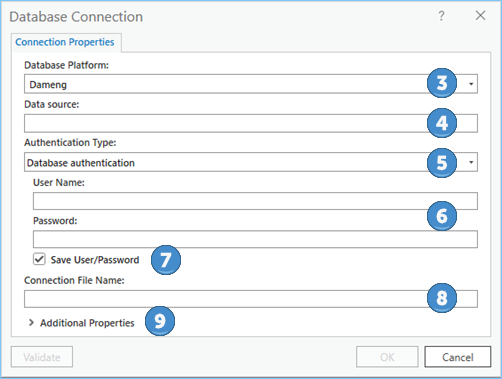
- Abra el panel Catálogo en ArcGIS Pro.
- Haga clic con el botón derecho en Bases de datos o en una carpeta de Carpetas y haga clic en Nueva conexión de base de datos.
- Elija Dameng en la lista desplegable Plataforma de la base de datos.
- En el cuadro de texto Fuente de datos, escriba el nombre del servidor donde está instalado Dameng.
- Proporcione un nombre de usuario y contraseña válidos en los cuadros de texto Nombre de usuario y Contraseña, respectivamente.
- Si lo desea, desactive Guardar nombre de usuario y contraseña si prefiere no guardar su información de inicio de sesión como parte de la conexión;
hacerlo puede ayudar a garantizar la seguridad de la base de datos. Sin embargo, al hacerlo, deberá proporcionar un nombre de usuario y contraseña cada vez que se conecte.
Nota:
La opción Guardar nombre de usuario y contraseña debe estar activada para los archivos de conexión que registre con un sitio de ArcGIS Server y para buscar en ArcGIS Pro para localizar datos a los que se accede a través de este archivo de conexión.
- Introduzca el nombre del archivo de conexión en el campo Nombre del archivo de conexión.
Al proporcionar información de conexión, se crea un nombre predeterminado. Puede utilizar el predeterminado o introducir un nombre de archivo más descriptivo.
Este es el nombre que aparecerá en el panel Catálogo y la vista, y el nombre del archivo .sde almacenado en el disco.
- Si Dameng se comunica a través de un puerto que no es el predeterminado, expanda la sección Propiedades adicionales, elija tcp_port en el menú desplegable Propiedad y especifique el puerto en el campo Valor.
- Haga clic en Aceptar para crear el archivo de conexión.
La opción Autenticación de la base de datos está seleccionada para el valor Tipo de autenticación. No se admite la autenticación de sistema operativo.
Aparece una conexión de base de datos en Bases de datos en el panel Catálogo y se crea un archivo de conexión (.sde) en el directorio del proyecto de ArcGIS Pro.
Modificar el script init_user_param.sh (ArcGIS Server en Linux únicamente)
Una vez que haya instalado los archivos de cliente de la base de datos, modifique el script init_user_param.sh instalado con ArcGIS Server para hacer referencia a los archivos de cliente. Puede acceder a este script navegando al directorio <ArcGIS Server installation directory>/arcgis/server/usr.
Debe actualizar el init_user_param.sh en todos los equipos del sitio de ArcGIS Server.
En la mayoría de los sistemas operativos Linux, también debe crear un vínculo de la versión de biblioteca libodbcinst.so de su equipo a libodbcinst.so.
- Asegúrese de que el propietario de la instalación de ArcGIS Server en cada equipo tenga al menos permisos de lectura y de ejecución en las bibliotecas de clientes de la base de datos.
- Abra el script init_user_param.sh en un editor de texto.
- Elimine las marcas de comentario (#) de las líneas que empiecen con export y reemplace <Dameng_InstallDir> por la ruta a su instalación de cliente de DM.
# Modify this section to configure a connection to Dameng. export DAMENGDIR=<Dameng_InstallDir> export LD_LIBRARY_PATH=$DAMENGDIR/bin:$LD_LIBRARY_PATH - Guarde y cierre el script.
- Si tiene una versión distinta de la biblioteca, cree un vínculo simbólico para hacer referencia a libodbcinst.so.
En este ejemplo, se crea un vínculo entre libodbcinst.so.2.0.0 y libodbcinst.so.
ln -s libodbcinst.so /usr/lib64/libodbcinst.so.2.0.0
- Para que los cambios que realizó en el archivo init_user_param.sh tengan efecto, debe reiniciar ArcGIS Server.
Para ello, ejecute el script stopserver.sh y, a continuación, ejecute el script startserver.sh en cada equipo del sitio de ArcGIS Server.
./stopserver.sh
./startserver.sh
Registrar la base de datos con ArcGIS Server
Si desea que los servicios web utilicen los datos de la base de datos de Dameng, registre la base de datos con sus sitios de ArcGIS Server.
Puede usar el archivo de conexión de base de datos que ha creado para registrar la base de datos con ArcGIS Server desde el panel Administrar data stores registrados de ArcGIS Pro o desde ArcGIS Server Manager.